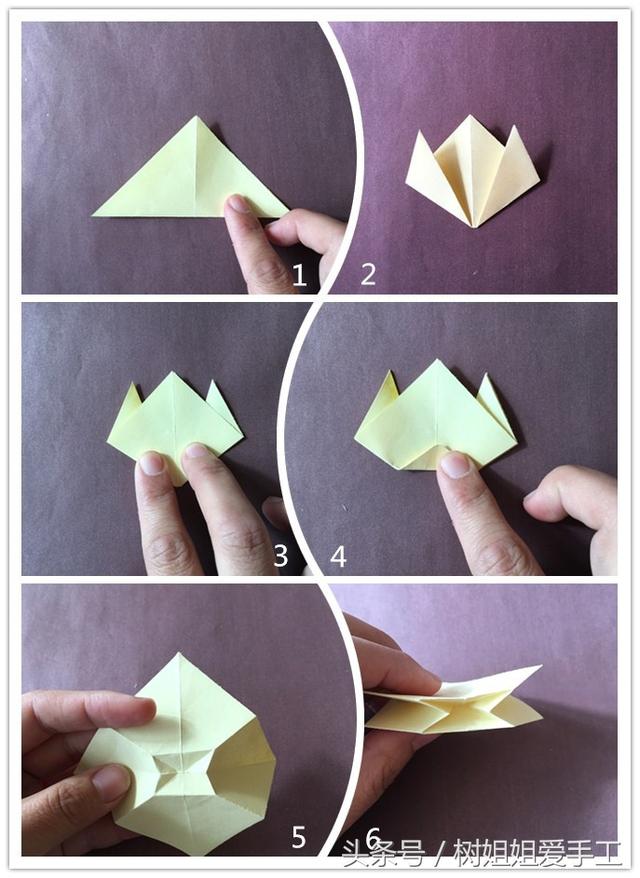哈喽,大家好
今天分享一个小窍门
在使用非标准尺寸纸张打印时,客户经常会把纸张放在手送纸盒
由于不能像标准纸那样自动识别尺寸,所以都会在设备面板上自定义输入尺寸
每次放纸都要输入,即便是存储了自定义的尺寸,每次也需要选择调用
无形中增添了麻烦
如果不自定义尺寸,放纸后手送纸盒会显示三个问号,如下图:

发送的打印作业会被停机,要求放入合适尺寸的纸张,如下图:

很讨厌,对不对
解决这个烦人的问题,只需掌握小窍门就可以了
在维修模式下,把69号软开关改成01,进入“任何尺寸模式”
它的含义是:将打印机驱动程序指定的纸张设置作为手送纸盒纸张设置并开始进行打印,并且不发出警告信息
这样打印非标准纸就可以畅通无阻了
具体设置如下:
开启“任何尺寸模式”
1,进入维修模式,选择“系统2”-“软件转换设置”2,转换编号“69”,HEX指定“01”,单击“确定”

打印方法:
1,打印时,驱动中进行自定义原稿尺寸

2,纸盒选择“手送纸盘”(必须选择)

3,设备接收数据时,手送纸盒尺寸从“???”变成驱动中设置的自定义原稿尺寸,作业正常输出
在KM新款设备上,更加方便地把这个功能添加到“管理员设置”-“系统设置”中
1,进入“管理员设置”-“系统设置”,翻到第2页,选择“打印PC手送纸盒覆盖设置”

2,选择“驱动优先”即可

好了,就是这样了
欢迎关注、留言和转发!
,